اینترنت منبع ما برای دانلود هر چیزی است که میخواهیم. اگر آن عملکرد خراب شود و ما نتوانیم از اینترنت دانلود کنیم،چه کنیم؟ متاسفانه این مشکلی است که خیلی از کاربران گوشیهای سامسونگ با آن درگیر هستند. گوشیهای هوشمند سامسونگ دارای فروشگاه اپلیکیشن سامسونگ به نام Samsung Galaxy Store هستند.
این برنامه طیف گستردهای از برنامهها مانند فروشگاه Google Play را به صورت رایگان ارائه میدهد. در واقع، حتی میتوانید برنامههایی را پیدا کنید که در فروشگاه Google Play در فروشگاه گلکسی سامسونگ موجود نیستند. اما اگر هنگام دانلود یا بهروزرسانی برنامهها از فروشگاه گلکسی با مشکلاتی مواجه هستید یا حتی نمیتوانید برنامهها را بهخوبی از اینترنت دانلود کنید، جای درستی آمدهاید. در این مقاله، چند راهکار برای رفع این مشکل با شما در میان میگذاریم.
با این وجود اگر باز هم مشکل گوشی سامسونگ شما برطرف نشد، میتوانید برای تعمیر گوشی خود به بهترین مرکز تعمیرات یعنی آکاموند مراجعه کنید تا عیب یابی گوشی شما انجام شده و مشکلات گوشی شما رفع شود.
11 روش برای حل مشکل عدم دانلود در گوشی سامسونگ
خوشبختانه راهحلهای زیادی وجود دارد که میتوانید این مشکل را حل کنید.
1. راه اندازی مجدد تلفن
بیایید با راه حل ساده و در عین حال قدرتمند شروع کنیم، یعنی راه اندازی مجدد گوشی. اولین کاری که میتوانید برای رفع این مشکل انجام دهید، راهاندازی مجدد گوشی سامسونگ است. اگر نمیتوانید برنامهها را از فروشگاه گلکسی سامسونگ دانلود یا بهروزرسانی کنید، باید برنامه را ببندید و آن را از لیست برنامههای اخیر حذف کنید. سپس گوشی خود را ریستارت کنید و دوباره برنامه را باز کنید. در بسیاری از موارد، ممکن است مشکل مربوط به تنظیمات دانلود گوشی سامسونگ باشد و با این کار مشکل شما حل میشود.

2. تغییر نام پوشه دانلود
اغلب اوقات، کاربر یک پوشه دانلود جدید با نامی مشابه با پوشه اصلی ایجاد میکند. باید آن را به چیزی متفاوت تغییر دهید تا با پوشه دانلودهای پیش فرض گوشی شما تداخل نداشته باشد. با بررسی این موارد تا حد زیادی میتوانید از مراجعه حضوری برای تعمیرات گوشی سامسونگ خود خودداری کنید.
3. برداشتن کارت حافظه
اگر محل دانلود مرورگر اینترنت سامسونگ روی کارت حافظه شما تنظیم شده است، پیشنهاد میکنیم کارت را برای مدتی حذف کنید. پس از حذف، دوباره آن را وارد کنید و ببینید آیا مرورگر میتواند فایلها را دانلود کند. اگر مشکل برطرف نشد، بدون قرار دادن کارت حافظه دانلود کنید. اگر خوب پیش رفت، ممکن است مشکلی در کارت شما وجود داشته باشد.
4. تغییر مسیر دانلود
همچنین میتوانید مکان دانلود را از کارت SD به حافظه داخلی یا بالعکس برای مرورگر اینترنت سامسونگ تغییر دهید. برای انجام آن، این مراحل را دنبال کند:
- مرحله 1: مرورگر سامسونگ را راه اندازی کنید و روی نماد سه نوار در پایین ضربه بزنید. تنظیمات را انتخاب کنید.
- مرحله 2: روی Sites and downloads ضربه بزنید. سپس روی Save files downloaded to ضربه بزنید و مکان را تغییر دهید. اگر قبلاً روی مقصد دلخواه شما تنظیم شده است، آن را برای یک ثانیه تغییر دهید و سپس آن را به مقصد اصلی برگردانید.
- توجه: شما نمیتوانید مسیر دقیق را تغییر دهید. فایلها در پوشه Downloads دانلود خواهند شد.
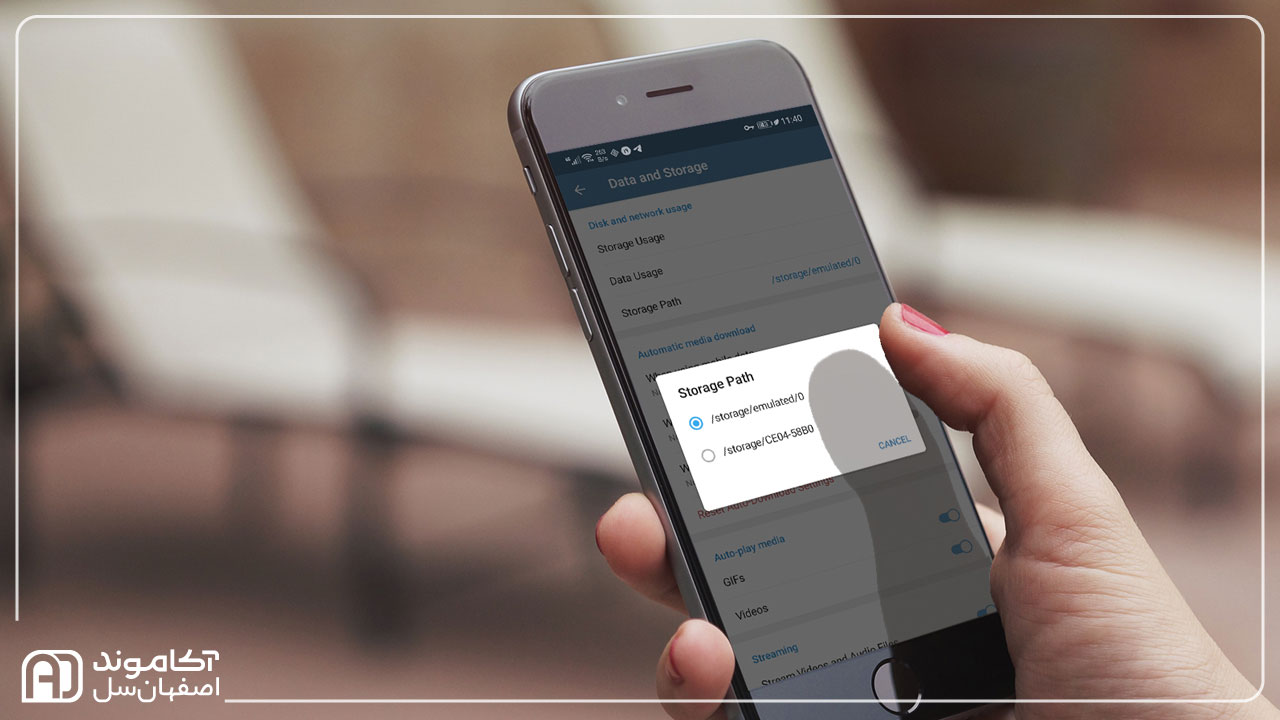
5. بررسی میزان فضای ذخیرهسازی
اگر گوشی شما حافظه کافی نداشته باشد هنگام بارگیری با خطا مواجه میشود. مطمئن شوید که فضای کافی برای دانلود چیزها از اینترنت دارید. راهنمای ما در مورد نحوه آزاد کردن فضا در تلفن Android خود را بررسی کنید.
6.به روز رسانی برنامه
مانند هر برنامه دیگری، مرورگر اینترنت سامسونگ مستعد باگ است. برای از بین بردن آنها و رفع مشکل توقف دانلود، باید برنامه را به روز کنید. برای آن، Play Store یا Galaxy Store را باز کنید و به دنبال اینترنت سامسونگ بگردید. در صورت وجود روی Update ضربه بزنید.
همچنین بخوانید: قطع شدن بلوتوث در گوشی سامسونگ
7. بررسی تنظیمات ذخیره باتری
تلفنهای سامسونگ دارای چندین حالت صرفه جویی در باتری هستند که اغلب عملکرد عادی برنامهها را مختل میکند. اگر وقتی صفحه نمایش خاموش است یا وقتی اینترنت سامسونگ در پسزمینه است، دانلودها متوقف میشوند، باید به تنظیمات باتری خود نگاهی بیندازید.
- برای انجام این کار، تنظیمات گوشی خود را باز کنید و به Device Care یا Device Maintenance بروید. روی Battery ضربه بزنید. ابتدا حالت Power Mode را بررسی کنید.
- باید روی گزینه Optimized یا Medium power saving تنظیم شود. روی Maximum power saving تنظیم نکنید. به طور مشابه، میتوانید ذخیره انرژی تطبیقی را غیرفعال کنید.
- در مرحله بعد، در قسمت Battery به App power management بروید. غیرفعال کردن قرار دادن برنامههای استفاده نشده به خواب. همچنین، روی برنامههایی که به خواب نمیروند ضربه بزنید. اینترنت سامسونگ را به لیست اضافه کنید.
- نکته: اگر یک برنامه صرفه جویی در باتری شخص ثالث مانند Greenify روی گوشی خود نصب کردهاید، باید تنظیمات آن را نیز بررسی کنید.

8. حذف اینترنت سامسونگ
بسیاری از اوقات، حذف برنامه بسیاری از مشکلات گوشی سامسونگ مربوط به آن را حل میکند. برای مشکل دانلودها در مرورگر اینترنت سامسونگ باید آن را امتحان کنید. برای حذف آن، تنظیمات گوشی خود را باز کنید و به Apps بروید. روی Samsung Internet ضربه بزنید. روی Uninstall ضربه بزنید.
9. بازنشانی مجوزهای برنامه
اگر هیچ چیزی کار نکرد، میتوانید مجوزهای برنامه را در تلفن خود بازنشانی کنید. با انجام این کار تمام تنظیمات گوشی شما به مقادیر پیش فرض بازنشانی میشود. آن تنظیمات چیست؟ آن را در پست ما پیدا کنید که بازنشانی مجوزهای برنامه را به طور مفصل پوشش میدهد. برای بازنشانی تنظیمات برگزیده برنامه، به تنظیمات و سپس برنامهها بروید. روی نماد سه نقطه در بالا ضربه بزنید و Reset app preferences را انتخاب کنید.

10. اعطای مجوز ذخیره سازی
حتی اگر ممکن است فضای ذخیرهسازی کافی داشته باشید، گاهی اوقات، برنامه اجازه دسترسی به فضای ذخیرهسازی را ندارد. بنابراین، آن را نیز بررسی کنید. برای آن، این مراحل را دنبال کنید:
- مرحله 1: تنظیمات گوشی خود را باز کنید و به Apps & Notifications بروید.
- مرحله 2: روی Samsung Internet در زیر All apps ضربه بزنید.
- مرحله 3: روی Permission ضربه بزنید. مطمئن شوید که به Storage دسترسی دارد.
- نکته حرفهای: اگر از قبل به فضای ذخیرهسازی دسترسی دارد، مجوز را خاموش کرده و دوباره فعال کنید.
مطلب پیشنهادی: حل مشکل آنتن دهی گوشی سامسونگ
11. پاک کردن حافظه پنهان
در مرحله بعد، باید کش مرورگر اینترنت سامسونگ و دانلود منیجر گوشی خود را پاک کنید. که هیچ یک از فایلهای شما را پاک نمیکند.
برای انجام آن، این مراحل را دنبال کند:
- مرحله 1: تنظیمات گوشی خود را باز کنید و روی Apps ضربه بزنید.
- مرحله 2: روی نماد سه نقطه در بالا ضربه بزنید و Show system apps را انتخاب کنید.
- مرورگر اینترنت سامسونگ نمیتواند فایلها را دانلود کند 9مرورگر اینترنت سامسونگ نمیتواند فایلها را دانلود کند 22
- مرحله 3: روی Download Manager و سپس Storage ضربه بزنید.
- مرحله 4: روی Clear Cache ضربه بزنید.
- مرحله 5: به عقب برگردید و روی Downloads در زیر All apps ضربه بزنید. روی Storage و سپس Clear cache ضربه بزنید. به طور مشابه، حافظه پنهان را برای اینترنت سامسونگ نیز پاک کنید.
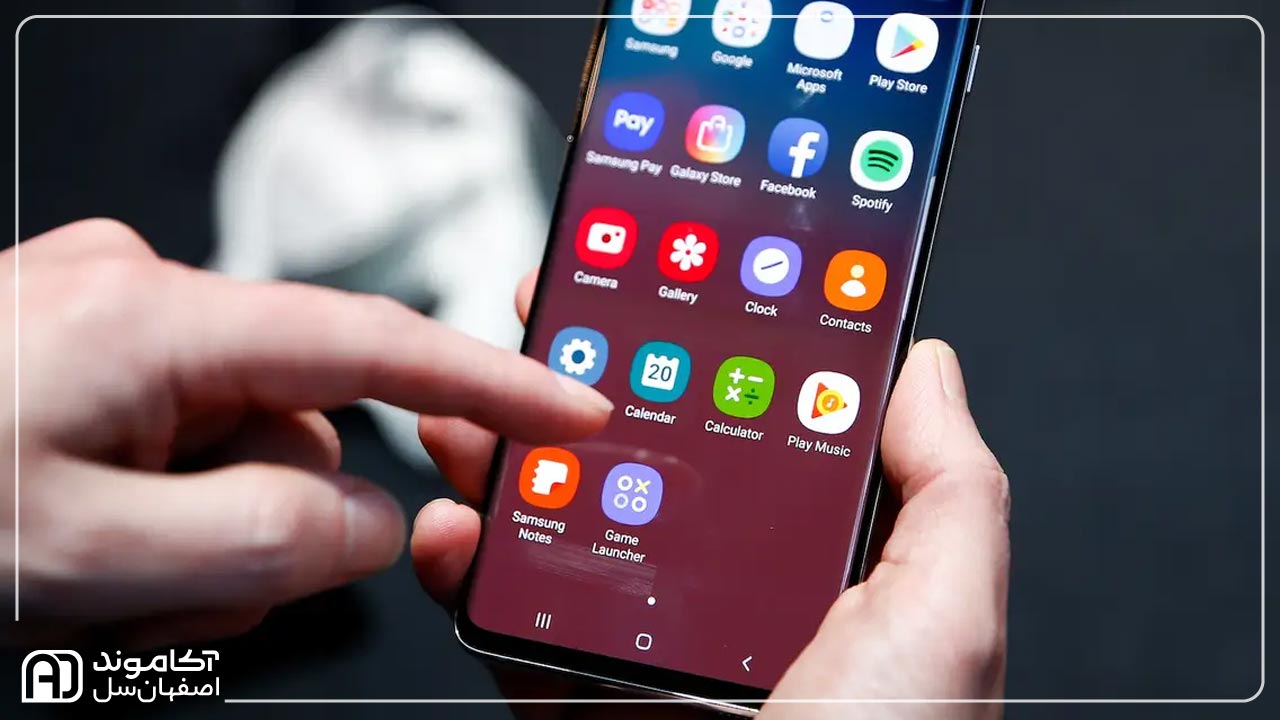
سخن پایانی
شما هم میتوانید برای رفع مشکل دانلود در گوشی سامسونگ این راهکارهای گفته شده را امتحان کنید. معمولا یکی از این راهکارها میتوانند به شما کمک کنند که بتوانید مشکل خودتان را حل کنید. اگر هیچکدام از اینها جوابگو نبود، میتوانید با کارشناسان مجموعه آکاموند در تماس باشید تا بتوانند مشکل شما را به بهترین شکل ممکن حل کنند.
سوالات متداول
دانلود در گوشی سامسونگ کجاست؟
در اکثر گوشیهای هوشمند، File Manager دارای فایلهای مختلفی است که یکی از این فایلها مربوط به محل ذخیره فایلهای دانلود شده در اندروید است.





بدون دیدگاه